Windows10系统如何查看版本信息?四种查看Win10版本号方法
- 技术教程
- 2023-06-04
- 2627
如何查看Win10版本号?微软对Windows更新是非常频繁的。那么,在如此频繁的更新模式下,很多用户为了能够使用最新版的Win10系统,都会第一时间进行系统升级。Win10系统因为是新出来的系统,后续将会不停出现升级系统版本,那么我们如何知道自己的系统是不是最新版的呢?接下来小编就来教大家查看Win10版本号的方法,希望大家会喜欢。
查看Win10版本号的方法:
方法一:通过设置来查看win10版本号
1、在开始菜单中点击鼠标右键,选择“设置”;
2、在打开的“windows设置”中,点击“更新和安全”;
3、找到图示的“OS内部版本信息”(随电脑中安装的Windows10的大版本的不同,这个位置也可能显示的是其他相近的文字),点击该选项;
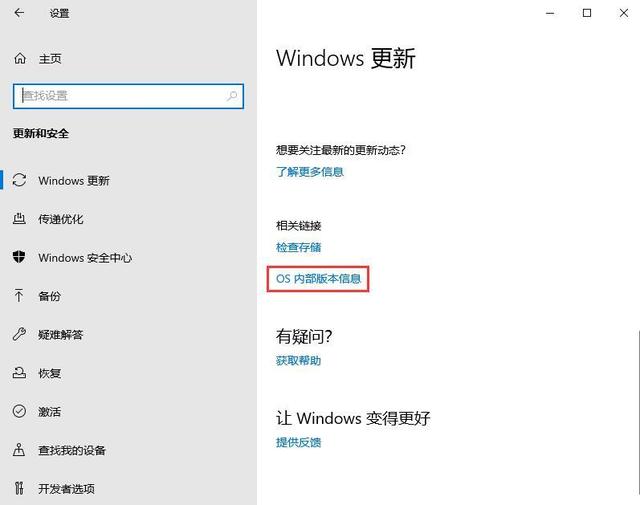
4、在“Windows规格”里就会显示“版本号”和“操作系统版本”。
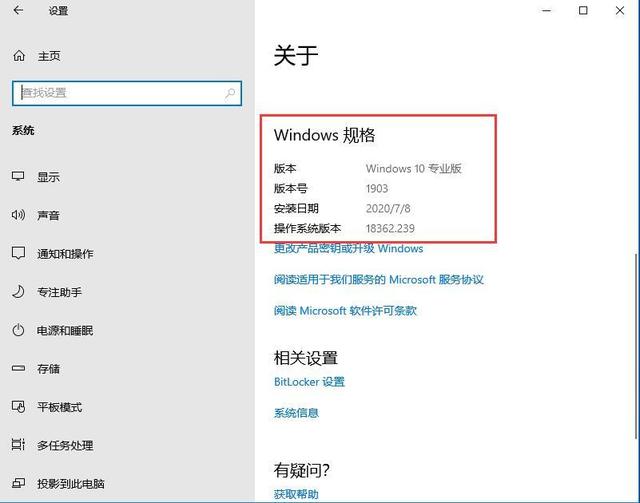
方法二:使用WinVer命令查看Win10版本号
1、按下 Win + R;
2、在运行中执行 winver 命令。
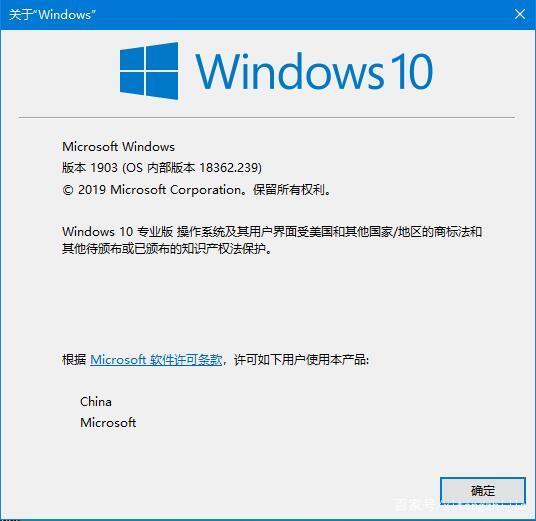
方法三:使用命令行进行查看Win10版本号
1、打开命令提示符(Windows PowerShell);
2、输入systeminfo | findstr Build。
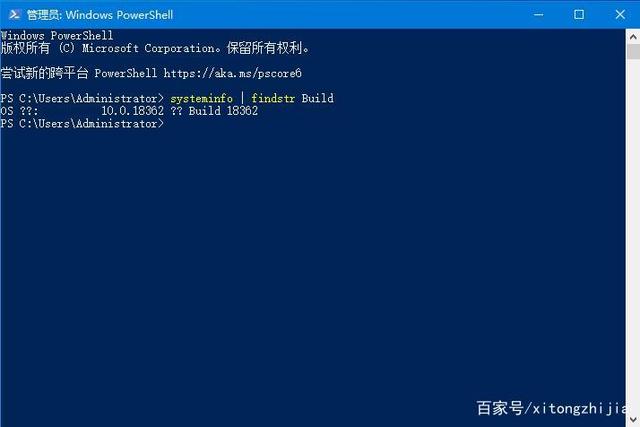
方法四:使用注册表进行查看Win10版本号
1、按下 Win + R — 执行 regedit 命令打开注册表。
2、依次打开“HKEY_LOCAL_MACHINESOFTWAREMicrosoftWindows NTCurrentVersion”。
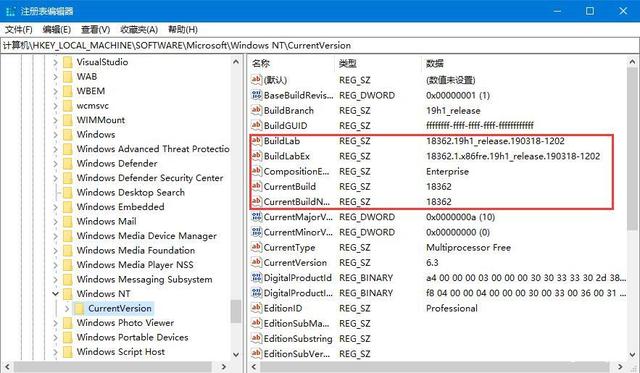
以上介绍的内容就是关于查看Win10版本号的具体方法,不知道大家学会了没有,如果你也遇到了这样的问题的话可以按照小编的方法自己尝试一下,希望可以帮助大家解决问题,谢谢!!!
本文由H266.VIP于2023-06-04发表在信息视界(H266.VIP),如有疑问,请联系我们。
本文链接:https://h266.vip/post/262.html




















